Windows 10 では、ビルトイン管理者ユーザのセキュリティが強化された。Edge やイメージビューワーが開かんのはわかる。だが、デスクトップアイコンやマウスポインタの設定もできないとかふざけんじゃねえ。ということで、面倒なしに解決する小ネタ。
デスクトップアイコンやマウスの設定を変えようかね…Windows 10 では、スタートボタン → 「設定」 ウィンドウの、「パーソナル設定」 からだね。
ああん?一体どういう了見だそりゃあ?
じゃあ、デスクトップを右クリして出るメニューから、「個人設定」を開くかね…。
んだとゴルァ!! ドメイン Administrator でログオンしているんですけど、それもビルトイン Administrator 扱いですか、そうですか。
じゃあ、じゃあ、デバイスからマウスの設定に行けば…
ぷっちーん……ぷーちーん…
こーんのボケナスがぁ!! 管理者権限で Edge やイメージビューワーを開かせたくないって意図はわかるが、設定画面は開かんかい、このドアホが!! なにさらしてくれとるんじゃワレェ!! このガキゃあ、ぶっからかすぞ!!
……ふん。ポリシーエディタやレジストリエディタで設定変更すれば、この手のは消えるんだろうが、わざわざ設定画面の為にセキュリティレベルを落とすこともあるまい。
ってことで、コマンドプロンプトから「マウスのプロパティ」と「デスクトップアイコンの設定」ウィンドウは出せる。出せるが…
… control mouse はともかく、rundll32.exe shell32.dll, Control_RunDLL desk.cpl, Web, 0 なんて長すぎて覚えられねえし、そもそも打ち込むのめんどくせえんだよ、アフォが!!
ということで、スマートに別の方法だ。
2017/5/31 追記: Creators Update では、下で説明している回避方法ができなくなってた。クソが!! なので、スタートメニュー右クリメニューから「Windows Power Shell」を開いて (従来のコマンドプロンプトより起動遅ぇ…クソが!!)、上記「デスクトップアイコンの設定を開くコマンド」を打ち込むしかない…。 デスクトップアイコン設定画面が開いたら、「コントロールパネル」にもチェックを入れてコンパネへのショートカットも作っておこう。というのも、Creators Update では、従来はスタートボタン右クリメニューにあった「コントロールパネル」がなくなってるので、いちいちコルタナの野郎に「コンパネ」で聞くか、例によってコマンド打たないとコントロールパネルを開けない。 まったく、毎度毎度アップデートの度にロクなことしねえな!! |
スタートボタンを右クリして、昔ながらのコントロールパネルを呼んで…
「デスクトップのカスタマイズ」の「テーマの変更」を開くと…
あら、個人設定ウィンドウが普通に開きましたわね。
| 注: この画面で、左側に「デスクトップアイコンの変更」などがない場合は、Windows 10 が古い。先に Windows Update をしてくれ。 |
デスクトップアイコンの変更もできるし、
マウスのプロパティも問題なく調整できると。
ということで、セキュリティレベルを変更せず、面倒なコマンドも打たずに設定画面を開くテクニックでしたとさ。
……いや…そうじゃなくてさ…。
スタートボタン → 「設定」や、デスクトップ右クリ → 「個人設定」 で開けなくて、コントロールパネルからなら開けるとか、これ、普通に Windows 10 のバグだろ!!
さっさとどこからでも開けるように直しとけドアホが!!
つーか、こんなんテスト段階で気づけよヴォケが!!


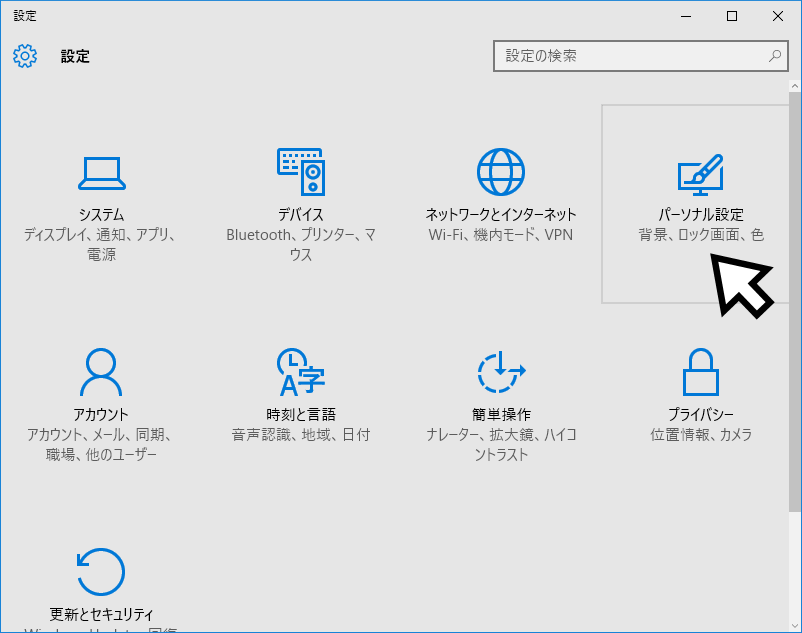
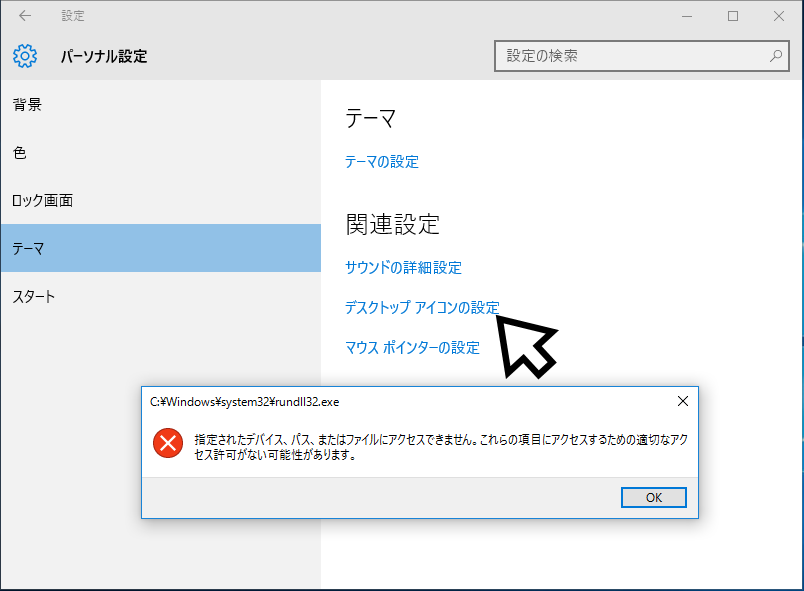
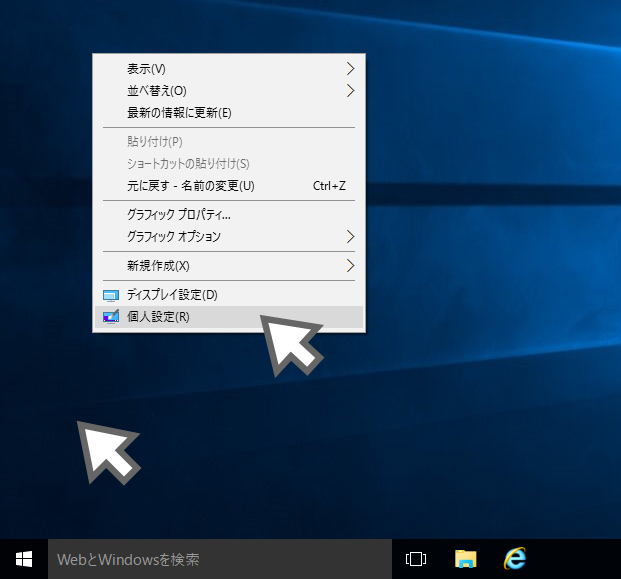
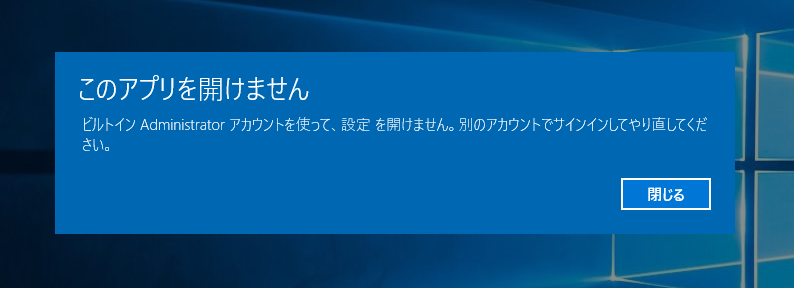
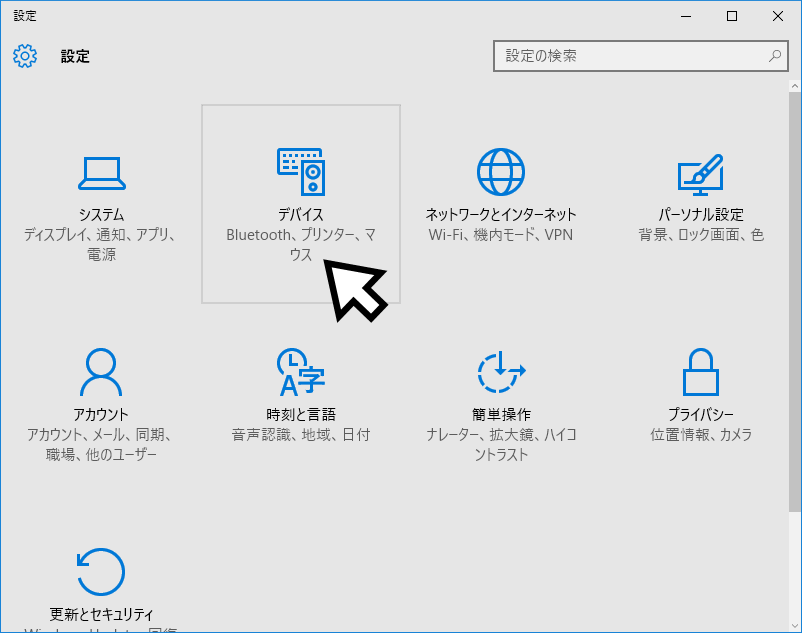
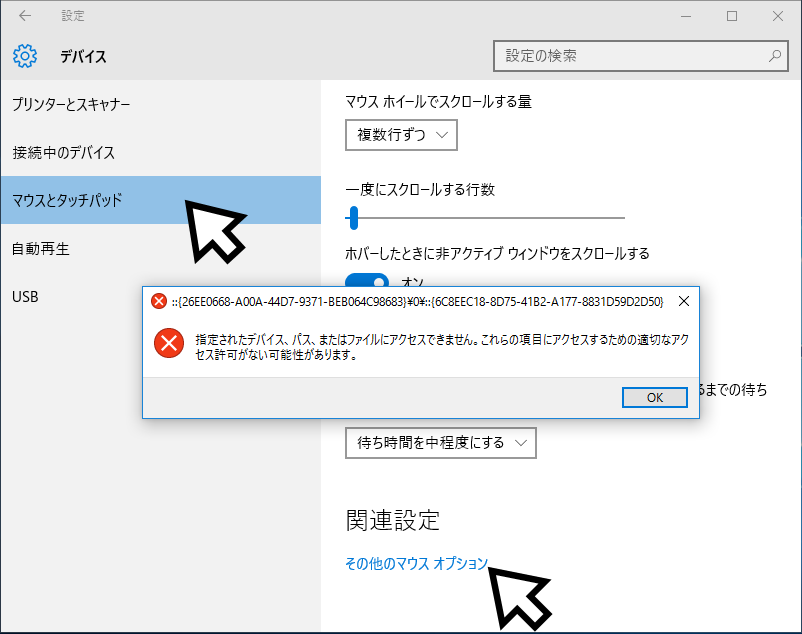
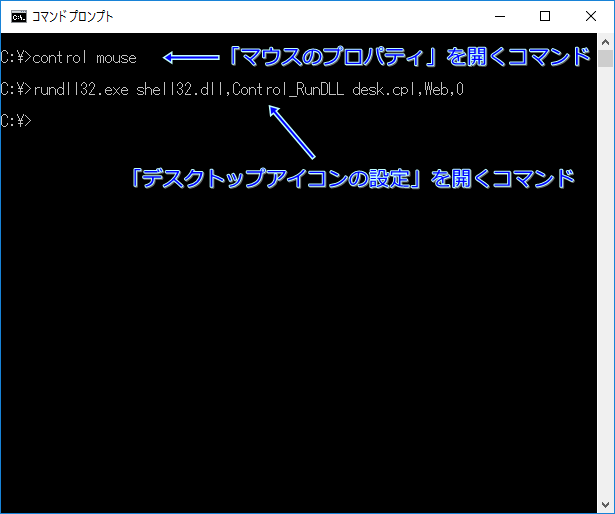
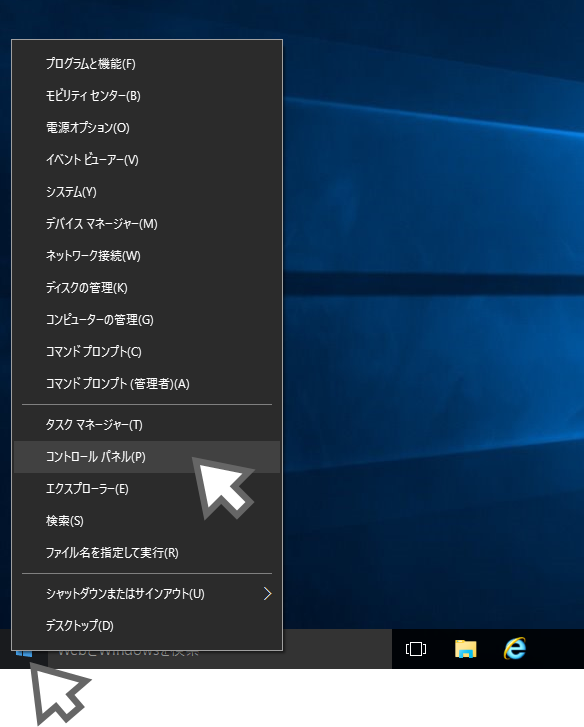
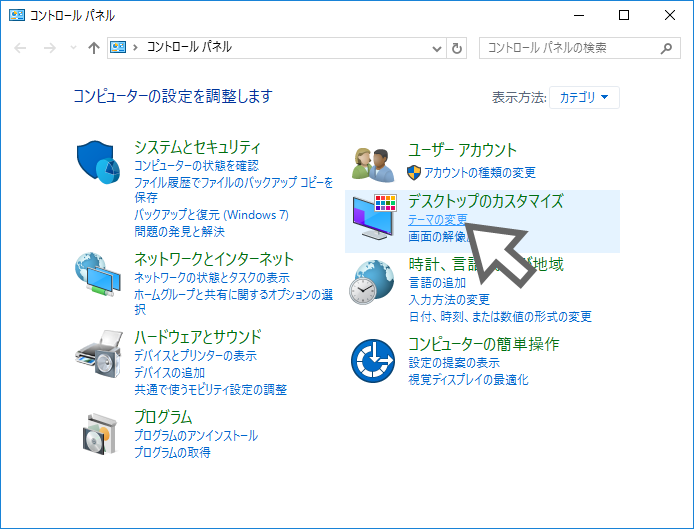
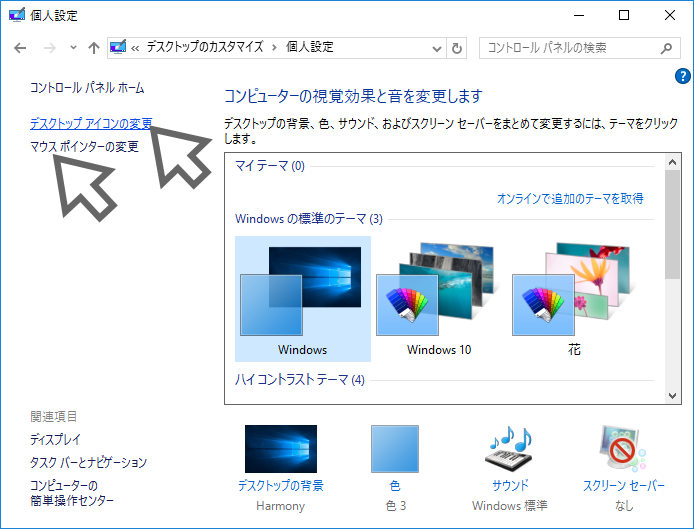
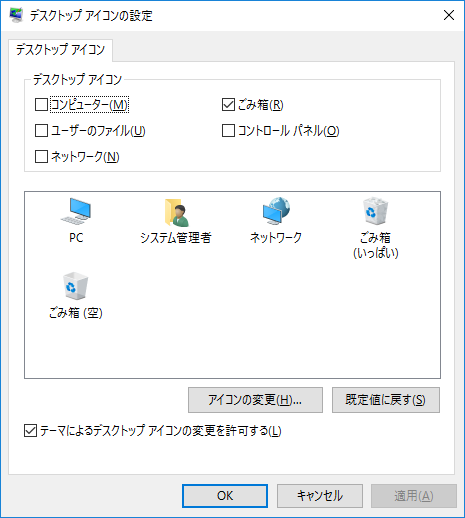
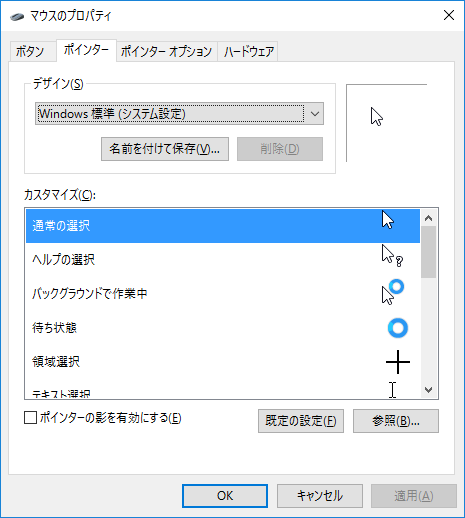



日本語が含まれないコメントは無視されますのでご注意ください。 (スパム対策)